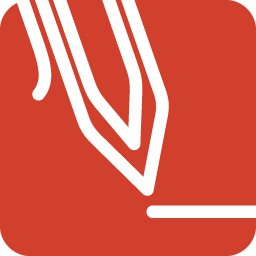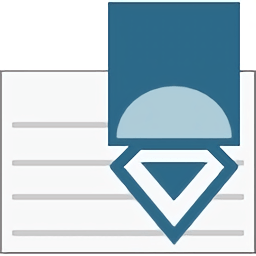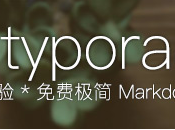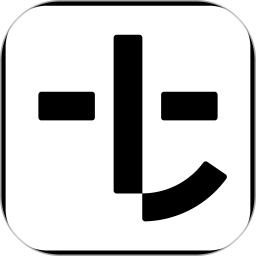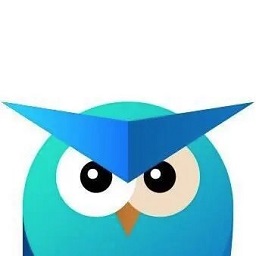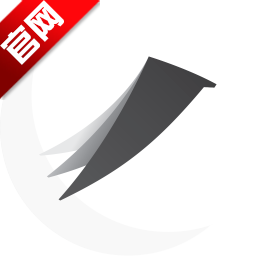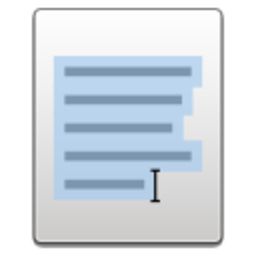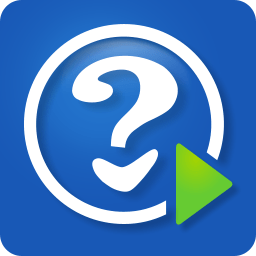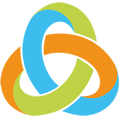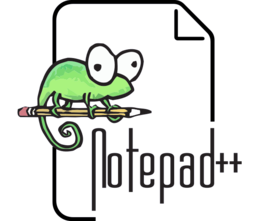emeditor免费版
emeditor免费版
emeditor电脑版是超多用户下载使用的文本编辑器软件工具,具有强大的文字编辑排版功能,清新简约界面,安装包极小不占内存,运行流畅,操作也简单轻松使用。有需要的用户快来下载看看吧!
emeditor软件介绍:
emeditor是日本的江村软件公司(emurasoft)所开发的一款在windows平台上运行的文字编辑程序。emeditor以运作轻巧、敏捷而又功能强大、丰富著称,得到许多用户的好评。windows内建的记事本程式由于功能太过单薄,所以有不少用户直接以emeditor取代。
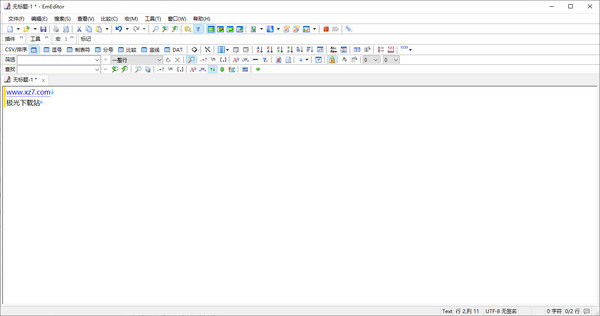
emeditor pc官方版功能:
一、编写程序更轻松
emeditor给学习网页及程序设计的朋友提供了许多贴心的功能,它可以为html、css、php、asp、perl、perls cript、c#、c/c++、java、javas cript等语言提供一些基本框架,并能将特殊的语句突出显示,让人一目了然,这为编程人员免去了不少工作,也可以为编程初学者提供一些帮助。
二、强大的查找功能
windows系统自带的“记事本”的查找替换功能很弱,但emeditor弥补了这一点,它支持的查找替换规则更加详细实用,对查找出的结果可以突出显示,并可以批量查找替换未打开的txt、html、doc等格式的文件中的内容:选择“搜索”菜单下的“在文件中查找”或“在文件中替换”命令,打开查相应对话框,输入自己想要替换的内容即可。
三、细节人性化
emeditor在许多细节上也非常人性化,比如word中方便的拖曳操作被保留了下来,这样在进行文字编辑的时候就再也不用反复的“剪切”和“粘贴”了,轻轻一拖就能搞定。对于编辑好的文字还可进行打印预览,这能方便我们排版打印文本。同时它有丰富的实用工具栏,并能根据自己的需要进行定制,我们只要把常用的工具放在工具栏上,操作就会更加简便。流行的浏览器一样,emeditor也支持标签浏览,你可以在同一个emeditor中打开多个标签页,切换起来非常方便。
四、自定义与宏功能
emeditor的强大还表它提供强大的自定义功能,可以在“工具”菜单设置文件关联、自定义菜单和工具栏、管理常用工具和插件等,点击“工具/自定义”可以打开自定义窗口,这里提供了众多选项,我们能够通过设置让emeditor更加符合自己的使用习惯。此外,宏功能也是emeditor一大亮点,比如需要书写相同的签名信息时,就可以在emeditor中先录制一个签名信息的录入过程的宏,点击菜单栏中的“宏/开始停止录制”皆可开始录制,进行完录制动作后,点击同一按钮即可完成录制。当需要调用签名时,点击工具栏上的运行宏按钮便可以轻松完成。
五、使用插件更精彩
同tc和firefox一样,emeditor的插件非常丰富,插件安装后都可以“tools/plug-ins”进行快速调用。这里,笔者向朋友们推荐几个比较实用的插件:mnzkopenfolder:安装后可以在emeditor调用资源管理器直接打开某个文件夹,但前提是必须对这些文件夹进行注册,注册的方法是打开“tools/plug-ins/customize plug-ins”对话框,对mnzkopenfolder插件的属性进行设置就可以了。
激活教程:
1、在11ba软件下载并解压缩emeditor,找到“emeditor.exe”双击打开,会有购买的提示,如下图。
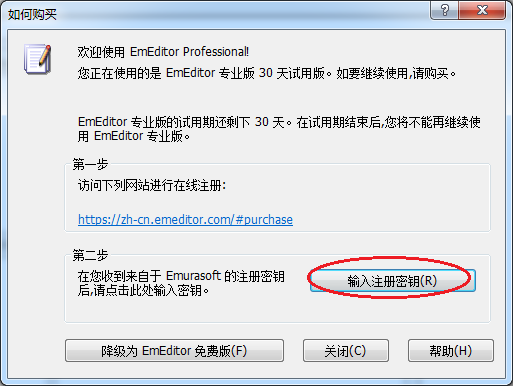
2、点击上图圈起来的“输入注册密钥”,将“dmazm-why52-ax222-zqjxn-79jxh”输入,“您的姓名”随意填写。
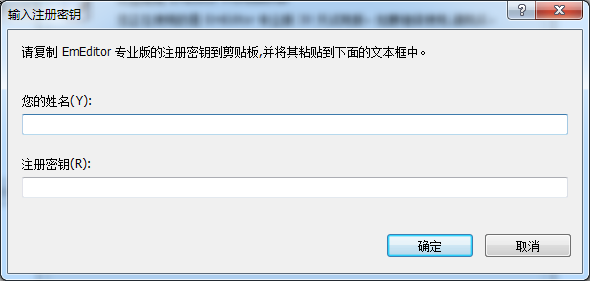
3、点击确定,即可激活成功,看见下图的弹窗就代表成功了。
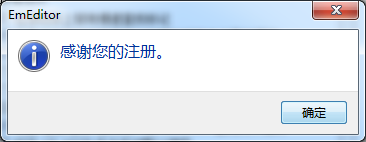
软件特色:
1、启动、搜索和替换文本速度快,超过大部分同类软件。
2、不同文本快速比较和同步滚动功能改进的垂直选择编辑功能。
3、支持自己动手制作免安装版 ,不写系统注册表,配置文件不丢失。
4、支持查找高亮显示,支持大写小写强制替换,支持多标签浏览,支持丰富的插件扩展。
常见问题:
一、当我尝试将文件另存为不带扩展名的文件名时,将自动添加“ .txt”。如何防止将扩展名添加到文件名?
用双引号(“”)括住文件名将防止附加扩展名。例如,“文件”将仅保存为文件,而不是file.txt。
二、打开文件时,即使实际上是日语(shift jis)文件,emeditor也会将该文件检测为西欧文件
在“属性”的“文件”选项卡上,取消选中“全部检测”(如果选中)。代码页检测可能会出错,尤其是在文件较小的情况下。
三、如何保存一个空文件?
在“工具”菜单下选择“当前配置的属性”,然后在“文件”选项卡上取消选中“保存时删除空文件”框。
四、如何同时关闭所有窗口?
在按住shift键的同时,单击窗口右上角的x。或者,您可以通过以下方式关闭所有窗口:
按alt + shift + f4。按alt + shift +x。
在按住shift键的同时,从“文件”菜单中选择“关闭”。
在工具栏上添加全部关闭按钮,然后单击该按钮。
单击任务栏图标,然后从菜单中选择全部关闭。
以上就是11ba小编为大家带来的emeditor免费版的详细介绍,喜欢就收藏一下吧!说不定会找到你要的惊喜╰(*°▽°*)╯~
| 今日游戏推荐 | |||
| 往日阴云 | first游戏 | Dso音乐 | 陛下驾到 |
| 神隐秘迹 | 又升仙啦 | 代号经纪人 | 魔力音乐球 |
| 破箱人电脑版 | Slender Threads | 舞蹈帝国大亨 | 主公快来保护我 |
| 今日软件推荐 | |||
| 蓝狐影视 | 甜瓜影视 | 星欣影视 | 掌门直播 |
| 清风影视 | proface中文化 | appserv最新版本 | 比特数据恢复软件版 |
| 高分影视盒 | yw.131免费网页 | 电脑清微信僵尸粉软件 | easyboot启动易电脑版 |
人气软件
-

百家号手机客户端
37.89MB/中文
下载
-
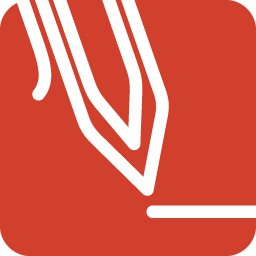
PDFAnnotator
33.46M/中文
下载
-

多行字符替换工具
381.15KB/中文
下载
-
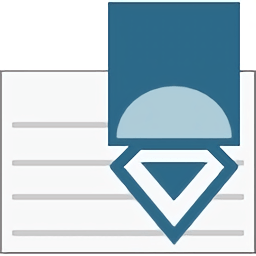
pspadeditor绿色版
9.76M/中文
下载
-

错别字检查软件
10.26M/中文
下载
-
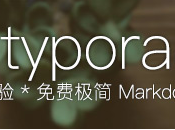
typora(markdown编辑器)32位
45.39M/中文
下载
热门专题
- 文字处理应用软件合集
相关文章
- 今日更新推荐
-

儿歌多多苹果手机版v1.23
33.53MB/中文
下载 -

儿歌多多appv1.61
15.56MB/中文
下载 -

爱音乐iphone版v1.72
43.12MB/中文
下载 -

乐视视频苹果版v1.15
12.01MB/中文
下载 -

樱花动漫pc端v1.35
38.02M/中文
下载 -

奇门遁甲排盘电脑版v2.70
36.56M/中文
下载
- 下载总排行
-
1
fontexpert 2021v1.40
-

- fontexpert 2021v1.40
- 立即下载
-
-
2
迅捷ocr文字识别工具v1.91
-

- 迅捷ocr文字识别工具v1.91
- 立即下载
-
-
3
textify汉化版v1.62
-
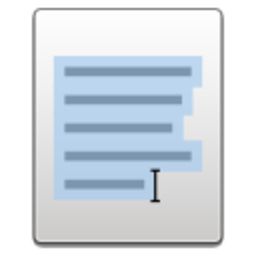
- textify汉化版v1.62
- 立即下载
-
-
4
edufont(艺术字体设计软件)v1.32
-

- edufont(艺术字体设计软件)v1.32
- 立即下载
-
-
5
HelpandManual中文版(帮助手册制作工具)v1.81
-
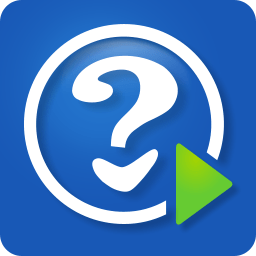
- HelpandManual中文版(帮助手册制作工具)v1.81
- 立即下载
-
-
6
无叶PDF编辑工具v2.36
-

- 无叶PDF编辑工具v2.36
- 立即下载
-
-
7
软文编辑器Plusv2.17
-
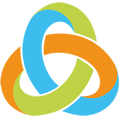
- 软文编辑器Plusv2.17
- 立即下载
-
-
8
gvim电脑版v1.52
-

- gvim电脑版v1.52
- 立即下载
-
-
9
福昕pdf编辑器个人版v2.52
-

- 福昕pdf编辑器个人版v2.52
- 立即下载
-
-
10
notepad++32位免安装v2.25
-
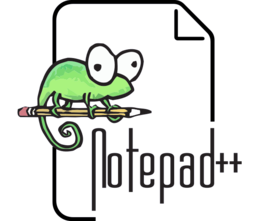
- notepad++32位免安装v2.25
- 立即下载
-

 emeditor免费版
emeditor免费版
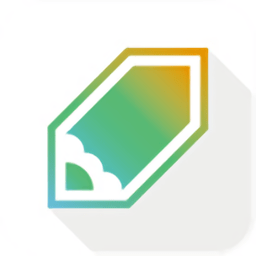

 百家号电脑版v1.51
百家号电脑版v1.51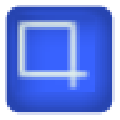 capturetext文字识别软件v1.37
capturetext文字识别软件v1.37 福昕pdf编辑器个人v1.06
福昕pdf编辑器个人v1.06 PDF删除文字(PDFdoPDFTextDelete)v1.23
PDF删除文字(PDFdoPDFTextDelete)v1.23 论文降重助手v1.54
论文降重助手v1.54 MarkText编辑器v1.93
MarkText编辑器v1.93